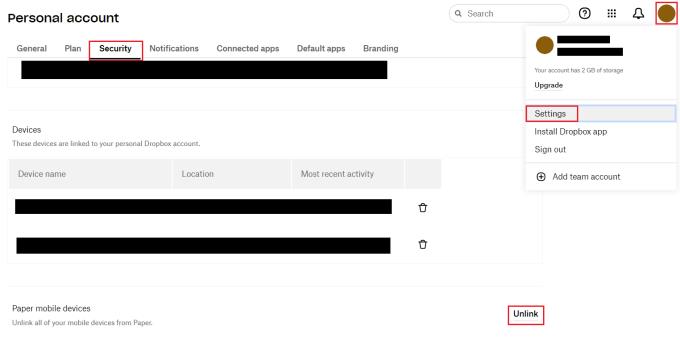Dropbox Paper es una plataforma de documentos colaborativos basada en la nube como Google Docs. Su propósito principal es que pueda trabajar en documentos con sus colegas y amigos en tiempo real. Para evitar que se duplique cualquier esfuerzo de trabajo, no hay desfase de tiempo para crear nuevos documentos. Tampoco hay demora para que se apliquen los cambios, ya que todos pueden verlos en tiempo real.
Otro punto fuerte de Dropbox Paper es que rastrea los cambios de cada usuario en la atribución de edición y el historial de revisión. Estas herramientas facilitan ver quién es responsable de producir un gran trabajo. Agregar comentarios a los documentos también facilita una mejor comunicación en torno al documento, lo que fomenta un mejor trabajo en equipo. Paper también emplea una interfaz minimalista. Las opciones de formato solo son visibles cuando ha seleccionado texto para que se apliquen.
Uno de los riesgos de los documentos en la nube es que otra persona pueda acceder a su documento. En general, los controles de seguridad de Dropbox son bastante buenos, por lo que no solo encontrará que su documento es accidentalmente público o algo así. En cambio, es más probable que alguien obtenga acceso no autorizado pirateando la cuenta de un usuario válido.
Si esto le sucede a usted, obviamente, necesita cambiar su contraseña. También sería una buena idea desconectar todos sus dispositivos móviles del servicio Dropbox Paper. Esto desconectará el dispositivo del pirata informático de mirar o descargar cualquier documento en papel. Al mismo tiempo, vas a proteger tu cuenta de Dropbox.
Cómo desvincular todos los dispositivos móviles de su papel de Dropbox
Desvincular todos sus dispositivos móviles del servicio Paper de Dropbox es realmente fácil de hacer. El primer paso para hacerlo es iniciar sesión en su cuenta en el sitio web de Dropbox. Una vez que haya iniciado sesión, haga clic en su foto de perfil en la esquina superior derecha, luego haga clic en "Configuración".
Cuando la configuración se haya cargado, cambie a la pestaña "Seguridad" y desplácese hacia abajo hasta la parte inferior de la página. Para desvincular todos sus dispositivos móviles de Paper, haga clic en "Desvincular" en la sección "Dispositivos móviles de Paper". Aparecerá una pequeña notificación en la parte superior de la pantalla para confirmar que el proceso se realizó correctamente y que todos los dispositivos de Paper se desvincularon.
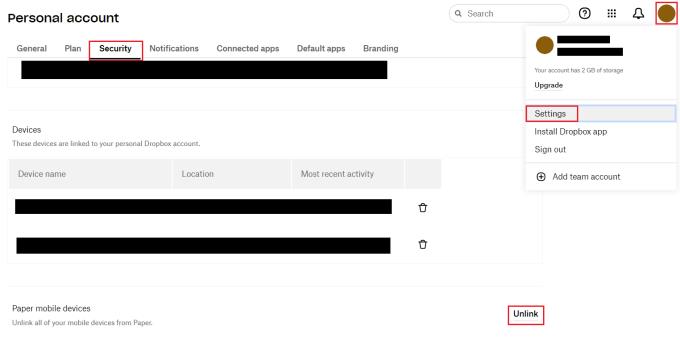
Haga clic en "Desvincular" en la sección "Dispositivos móviles de papel" de la configuración de seguridad.
Dropbox Paper es una útil plataforma de colaboración de documentos. Si sigue los pasos de esta guía, puede desvincular todos los dispositivos móviles que utilizan su cuenta de Dropbox Paper. Si lo hace, puede ayudar a evitar que un pirata informático acceda a sus documentos colaborativos mientras protege su cuenta.